换显卡驱动怎么安装
准备工作
- 确认显卡型号
- 查看设备管理器:在Windows系统中,右键点击“此电脑”,选择“管理”,在弹出的计算机管理窗口中,点击“设备管理器”,展开“显示适配器”选项,就能看到显卡的型号,如果是笔记本电脑,可能还会看到集成显卡和独立显卡两个设备。
- 查看显卡本体:对于台式机,可以直接查看显卡上的标识,上面会标明显卡的型号、品牌等信息。
- 确定操作系统版本
在Windows系统中,可以通过按下“Win + R”键,输入“winver”并回车,来查看Windows的版本号,如Windows 10、Windows 11等,不同版本的操作系统可能需要对应版本的显卡驱动。
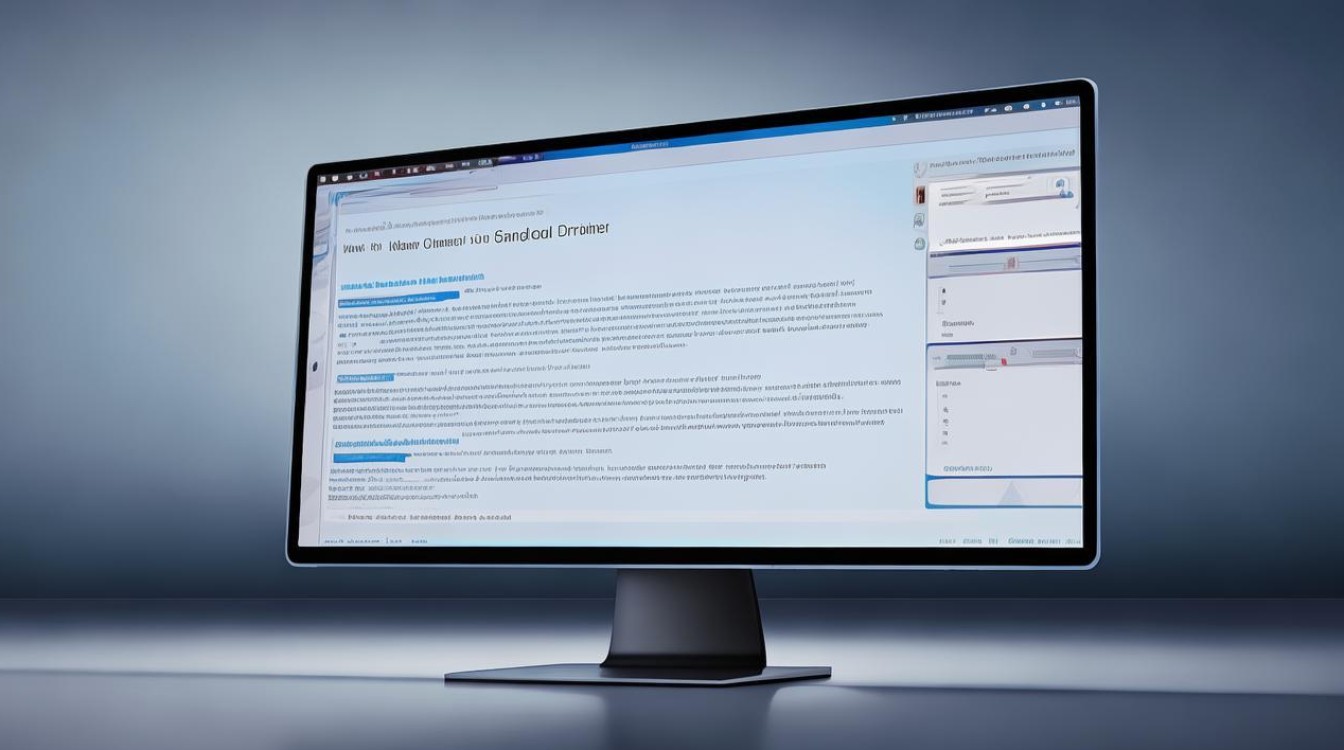
- 下载驱动程序
- 官网下载:这是最可靠的方式,访问显卡制造商(如NVIDIA、AMD或Intel)的官方网站,以NVIDIA为例,进入官网后,在“驱动程序”板块,根据之前确定的显卡型号、操作系统版本等进行精准筛选,然后下载对应的驱动程序。
- 自动检测工具:部分显卡厂商提供自动检测工具,如NVIDIA的GeForce Experience,安装并运行该工具后,它能自动检测电脑中的硬件信息,包括显卡型号,并推荐最适合的驱动程序供用户下载。
安装过程
- 卸载旧驱动(可选但推荐)
- 通过控制面板卸载:打开控制面板,找到“程序和功能”(在Windows 10及更高版本中),在已安装程序列表中找到与显卡相关的驱动程序,右键点击并选择“卸载”,有些驱动程序可能会有专门的卸载程序,按照提示操作即可。
- 使用第三方软件卸载:如Driver Booster等软件,可以更彻底地扫描并卸载电脑中的旧显卡驱动及相关组件。
- 安装新驱动
- 运行安装程序:找到下载好的显卡驱动安装文件(通常是.exe格式),双击运行,如果系统弹出用户账户控制提示,点击“是”允许程序运行。
- 自定义安装(可选):在安装过程中,一般会有“自定义安装”和“快速安装”选项,如果选择自定义安装,可以根据个人需求选择安装组件,如是否安装显卡控制面板、是否进行驱动签名验证等,不过对于大多数普通用户,快速安装即可满足需求。
- 遵循安装向导:按照安装向导的提示逐步操作,可能会包括接受许可协议、选择安装路径(一般默认即可)、复制文件、配置驱动程序等步骤,在这个过程中,确保电脑保持通电状态,不要进行其他大型程序的运行,以免干扰安装过程。
- 重启电脑
安装完成后,通常会提示重启电脑,重启是为了让新的显卡驱动生效,使系统能够正确识别和使用显卡,在重启过程中,系统会加载新的驱动程序,完成显卡驱动的更新。
安装后的检查与设置
- 检查驱动安装是否成功
- 设备管理器查看:再次打开设备管理器,展开“显示适配器”,查看显卡设备上是否有黄色感叹号或问号,如果没有,并且显示设备正常工作,说明驱动安装成功。
- 系统属性查看:右键点击“此电脑”,选择“属性”,在弹出的窗口中切换到“硬件”选项卡(在某些系统版本中可能直接显示相关信息),点击“设备管理器”按钮,同样可以查看显卡驱动的状态。
- 显卡控制面板设置
- NVIDIA控制面板:安装NVIDIA显卡驱动后,右键点击桌面空白处,选择“NVIDIA控制面板”,在这里可以进行多种设置,如调整分辨率、刷新率、色彩校正、垂直同步(用于防止游戏画面撕裂)等,还可以设置显卡的高性能模式或节能模式,根据使用场景进行切换。
- AMD Radeon设置:对于AMD显卡,右键点击桌面后选择“AMD Radeon 设置”,可以对显卡的显示效果、性能参数进行调整,例如开启FreeSync技术(用于减少画面卡顿和撕裂,需要显示器支持)等。
常见问题及解决方法
| 问题 | 解决方法 |
|---|---|
| 安装驱动后电脑蓝屏 | 可能是驱动与系统或其他硬件不兼容,可以尝试卸载刚安装的驱动,更换其他版本的驱动(如官网提供的稳定版或经过认证的版本);检查电脑硬件是否存在故障,如内存、硬盘等;也可以尝试在安全模式下进行驱动安装,看是否能解决问题。 |
| 显卡无法正常工作或性能不佳 | 确认驱动是否正确安装,可重新运行安装程序或检查设备管理器中的驱动状态;检查显卡是否插紧(对于台式机),确保显卡与插槽连接良好;关闭一些不必要的后台程序,释放系统资源,让显卡能更好地发挥性能;还可以在显卡控制面板中调整相关设置,如将显卡设置为高性能模式。 |
| 安装过程中提示错误代码 | 记录错误代码,然后在显卡厂商的官方论坛或支持页面中搜索该错误代码的含义和解决方法,常见的错误代码可能与系统环境、驱动文件损坏等有关,根据具体情况采取相应的措施,如修复系统文件、重新下载驱动等。 |
FAQs
Q1:如何知道我的显卡驱动是否需要更新? A1:有几种方法可以判断,一是通过设备管理器查看显卡设备的属性,在“驱动程序”选项卡中可以看到驱动的日期、版本等信息,与官网最新驱动对比,如果版本较旧则可能需要更新,二是在使用电脑过程中,如果出现显卡相关的异常情况,如游戏画面卡顿、显示异常、频繁黑屏等,也可能是驱动问题导致的,尝试更新驱动可能会解决问题,一些驱动更新软件也能检测电脑中硬件驱动的更新情况,但要注意从正规渠道获取此类软件。
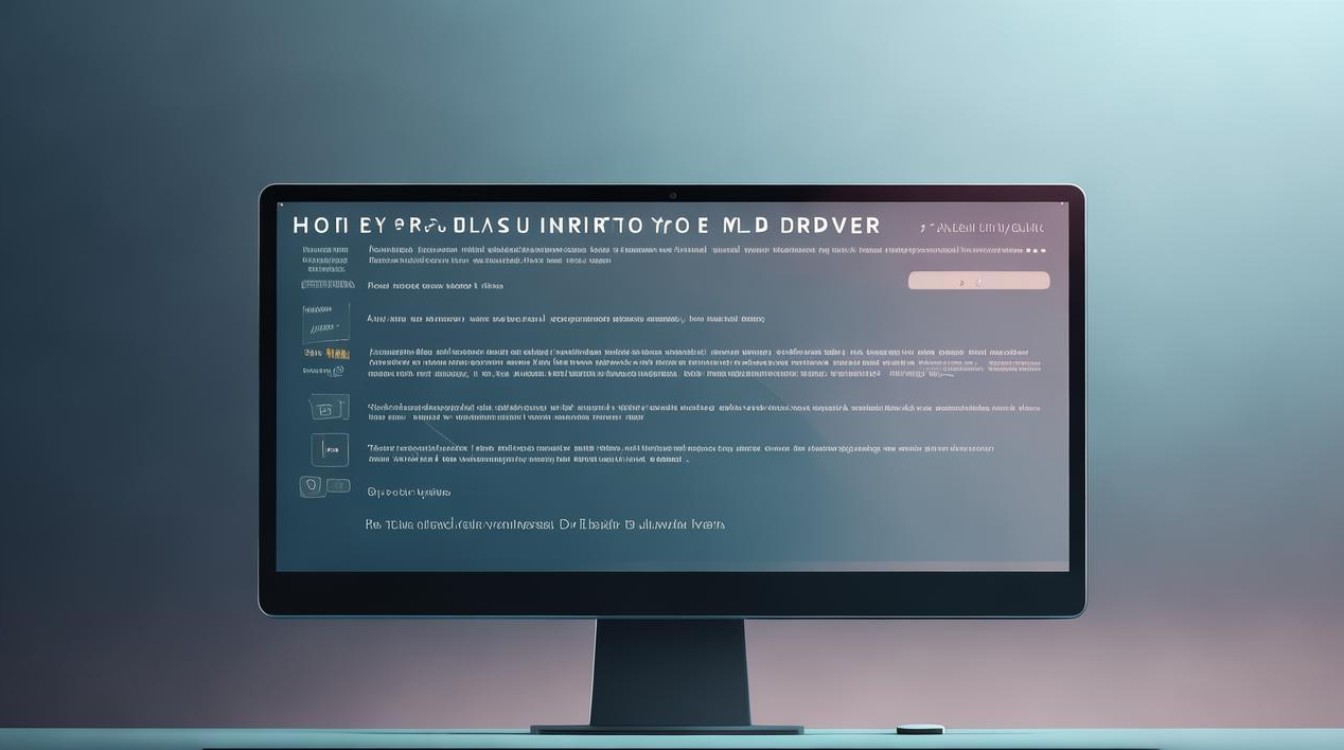
Q2:我可以同时安装多个版本的显卡驱动吗? A2:一般情况下不建议这样做,同时安装多个版本的显卡驱动可能会导致系统冲突、兼容性问题,使电脑无法正常启动或显卡无法正常工作,在安装新驱动之前,最好先卸载旧驱动,以确保系统的稳定性和显卡的正常功能。
版权声明:本文由 芯智百科 发布,如需转载请注明出处。







 冀ICP备2021017634号-12
冀ICP备2021017634号-12
 冀公网安备13062802000114号
冀公网安备13062802000114号